- Tarayıcınızın tüm işlevlerinden daha güvenli bir şekilde yararlanmanız gerekiyorsa, onu Firefox Kiosk Modundan başlatmalısınız.
- Bu Firefox tarayıcı modundan en iyi şekilde yararlanmanıza yardımcı olacakları için kısayol tuşlarına hakim olmanızı öneririz.
- Kiosk Modunda çalışırken, tarayıcınız araç çubukları ve başlık çubuğu gibi menülere düğmeli erişim dahil bazı işlevleri kaybeder.
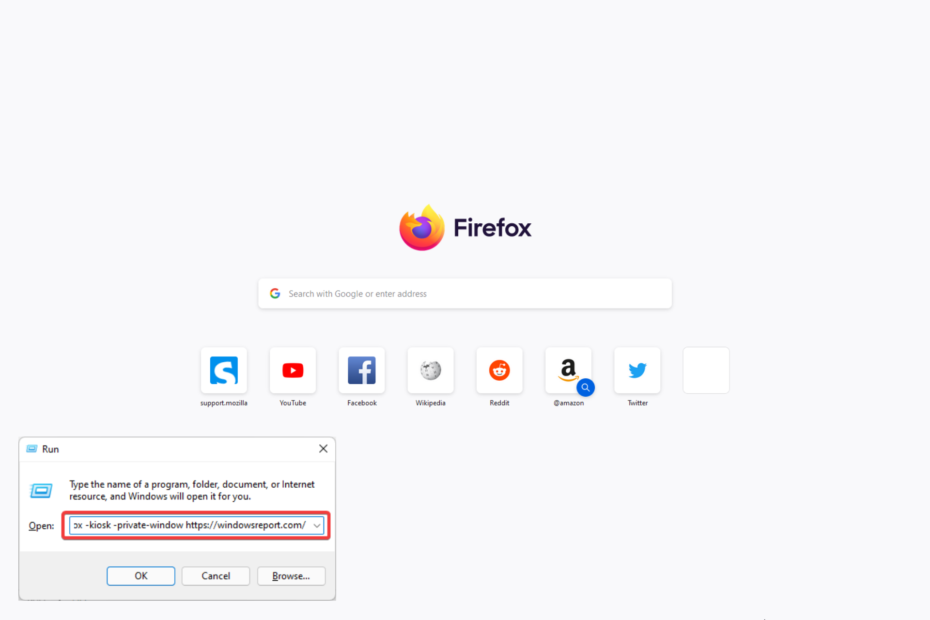
- Kolay geçiş: Yer imleri, şifreler vb. gibi mevcut verileri aktarmak için Opera asistanını kullanın.
- Kaynak kullanımını optimize edin: RAM belleğiniz diğer tarayıcılardan daha verimli kullanılır
- Gelişmiş gizlilik: entegre ücretsiz ve sınırsız VPN
- Reklam yok: yerleşik Reklam Engelleyici, sayfaların yüklenmesini hızlandırır ve veri madenciliğine karşı koruma sağlar
- Oyun dostu: Opera GX, oyun oynamak için ilk ve en iyi tarayıcıdır
- Opera'yı İndir
İnsanlar görevlerini yapmak için giderek daha fazla web'e bağımlı hale geldikçe, Firefox Kiosk Modu giderek daha çekici bir seçenek haline geliyor.
Sebep ne olursa olsun, internette gezinme, hayatın neredeyse her yönünü önemli ölçüde etkilemiştir ve kurumsal prosedürleri dönüştürmedeki rolü neredeyse açıktır.
Ancak tarayıcılar, işletmeleri hedeflemek isteyen bilgisayar korsanları için en yaygın saldırı noktalarıdır. Örneğin, gözetimsiz halka açık gezinme konumlarında ve paylaşılan cihazlarda kimlik hırsızlığı ve siber saldırılar mümkündür ve bu da yeterli uç nokta koruması gerektirir.
Siber tehlikelerin önüne geçmek, son kullanıcı deneyimini karmaşıklaştırmayan, yeterince yapılandırılmış güvenli bir tarayıcı gerektirir. Sonuç olarak, kiosk tarayıcıları değerli bir güvenlik aracı haline geldi.
Aslında, sen de yapabilirsin Windows 11'de bir Kiosk Modu kurun, ve bunun nasıl yapılacağını ayrı bir kılavuzda ayrıntılı olarak yazdık.
Bu makalede, Firefox Kiosk Modunu keşfedeceğiz ve bu modda başarılı olmanıza yardımcı olacak en iyi ipuçlarından bazılarını açıklayacağız.
Tarayıcı Kiosk Modu nedir?
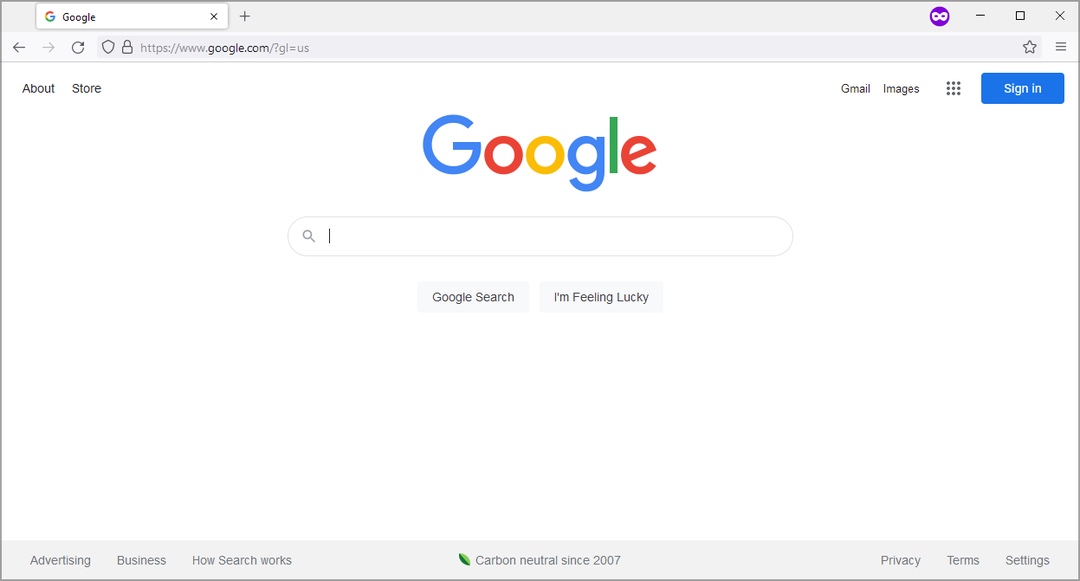
Kiosk Modu, tüm bilgisayarınızı kapatan ve yalnızca bir programı kullanılabilir durumda bırakan bir bilgisayar yapılandırmasıdır.
Kiosk Makineleri olarak da bilinen bu modu çalıştıran bilgisayarlar, müşterilerin kullanması için, ancak yalnızca belirli bir programa erişmek amacıyla çeşitli yerlere konur.
Bu, bilgisayarı daha geniş amaçlar için kullanmak yerine dikkatinizi elinizdeki belirli bir göreve odaklayabilmeniz için sıklıkla yapılır.
Kiosk Modu tek bir programa odaklandığından, alışveriş merkezleri, kütüphaneler, mağazalar ve satış sunumları ve otomatlar gibi diğer terminallerdeki bilgisayarlara bu sınırları koymak iyidir.
Bu kısıtlamalar veya sınırlar, Firefox Kiosk Modunda başlatıldığında uygulanır:
- Tarayıcı, kaçamayacağınız tam ekran modunda çalışır.
- Tüm araç çubukları, yer imleri çubuğu, sekme çubuğu, başlık çubuğu, gezinme çubuğu ve menü çubuğu kaldırıldığından/devre dışı bırakıldığından hiçbir menüye veya seçeneğe erişemezsiniz.
- Kapat, büyüt ve küçült düğmeleri de silinerek Firefox penceresinin kapatılması imkansız hale getirildi.
- Kullanmak F11 tuşu tam ekran modundan çıkmanıza yardımcı olmaz.
- Herhangi bir web sayfasına sağ tıkladığınızda bağlamsal menü yoktur.
- Durum çubuğu gizlenmiştir, bu nedenle köprüler üzerinde oyalanmak web sitesi URL'lerini göstermez.
Uzman İpucu: Özellikle bozuk depolar veya eksik Windows dosyaları söz konusu olduğunda, bazı bilgisayar sorunlarının üstesinden gelmek zordur. Bir hatayı düzeltmede sorun yaşıyorsanız, sisteminiz kısmen bozuk olabilir. Makinenizi tarayacak ve hatanın ne olduğunu belirleyecek bir araç olan Restoro'yu yüklemenizi öneririz.
Buraya Tıkla İndirmek ve onarmaya başlamak için.
Firefox Kiosk Modu'nda birden fazla sekme desteği bulunmadığını, bu nedenle her seferinde bir sekmeye gitmeniz gerekeceğini unutmayın.
Firefox'ta Kiosk Modunu kullanmak için en iyi ipuçları nelerdir?
1. Çalıştır komutundan Firefox Kiosk Modunu açın
- Klavye kısayoluna basın pencereler + R.
- Çalıştır iletişim kutusunda aşağıdaki komutu yazın ve Girmek:
Firefox -kiosk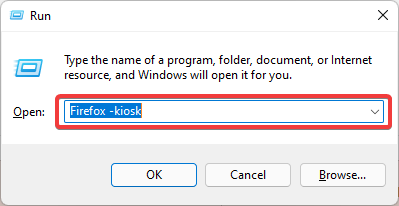
Bu, Kiosk Modunu açmanın en hızlı yoludur ve daha sonra açıklanan yöntemin aksine, masaüstü kısayolları oluşturmanın birden çok adımından geçmek istemezsiniz.
2. Web sitelerini Çalıştır iletişim kutusundan Kiosk Modunda açın
- Klavye kısayoluna basın pencereler + R.
- Çalıştır iletişim kutusuna aşağıdaki komutu yazın ve Girmek.
Firefox -kiosk https://windowsreport.com/
değiştirmek zorunda kalacaksın https://windowsreport.com/ ziyaret etmek istediğiniz web sitesi ile.
3. Web sitelerini Özel Modda açın
- Klavye kısayoluna basın pencereler + R.
- Çalıştır iletişim kutusuna Firefox Kiosk Modu komut satırını girin ve Girmek:
Firefox -kiosk -özel pencere https://windowsreport.com/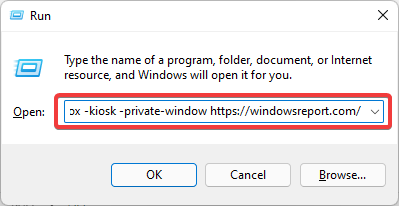
değiştirmek zorunda kalacaksın https://windowsreport.com/ ziyaret etmek istediğiniz web sitesi ile.
4. Kiosk Modunda Kısayol Tuşları
- Yeni boş sekme: Ctrl + T
- Kapatılan sekmeleri yeniden açma: Ctrl + Vardiya + T
- Sayfa özelliklerini bulun: Ctrl + F
- Depolama Müfettişi: Vardiya + F9
- Tarayıcı Araç Kutusunu Açın: Ctrl + alt + Vardiya + ben
- Tarayıcı Konsolunu Başlatın: Ctrl + Vardiya + J
- Araç Kutusu'nu açın (en güncel araç açıkken): Ctrl + Vardiya + ben
- Öğeyi İncele: Ctrl + Vardiya + C
- Web Konsolunu açın: Ctrl + Vardiya + K
- Firefox kiosk modu geri düğmesi: Ctrl + Geri düğmesi
Bu kısayol tuşları, Kiosk Modunu çalıştırırken tüm normal düğmelere ve gezinmelere sahip olmayacağınız için size bir ton tasarruf sağlayacaktır.
5. Firefox Kiosk Modundan yazdırın
- Klavye kısayoluna basın pencereler + R.
- Çalıştır iletişim kutusuna aşağıdakini yazın ve Girmek:
Firefox –kiosk –yazdırma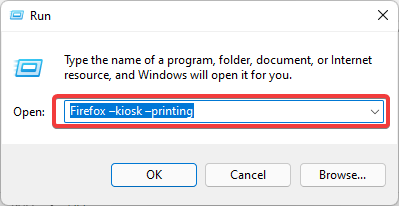
Bu komut, tarayıcının varsayılan Yazdır iletişim kutusunu açmadan mevcut sayfayı Firefox Kiosk Modunda yazdırır.
- Firefox'u bağlantıları yeni bir sekmede açmaya nasıl zorlarım?
- Firefox, Opera ve Chrome'da ebeveyn denetimleri nasıl ayarlanır?
- Çalışmıyorken Firefox'un Senkronizasyonunu Düzeltmenin 7 Yolu
- Firefox Parolaları Güncellemiyor: Bu Hatayı Kolayca Düzeltmenin 3 Yolu
- Firefox Hata Kodunu Düzeltmenin 3 Basit Yolu SEC_ERROR_UNKNOWN_ISSUER
6. Kiosk Modunda Firefox'u nasıl başlatırım?
- Mozilla uygulamanızın bulunduğu yere gidin; bu, varsayılan olarak Program Dosyalarındadır.
C:\Program Dosyaları\Mozilla Firefox - Mozilla uygulamasına sağ tıklayın ve seçin Daha fazla seçenek göster.
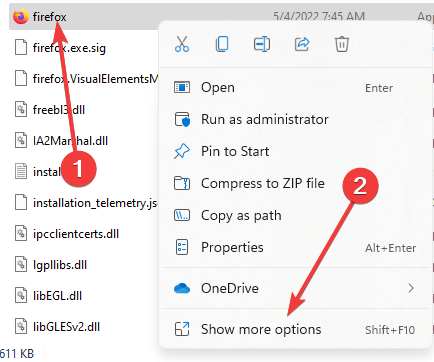
- Bağlam menüsünde, öğesini seçin. Kısayol oluştur.
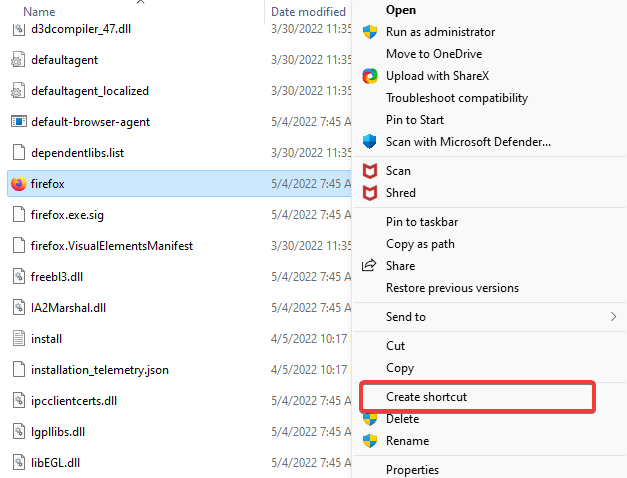
- Yeni oluşturulan kısayola sağ tıklayın ve Özellikleri.
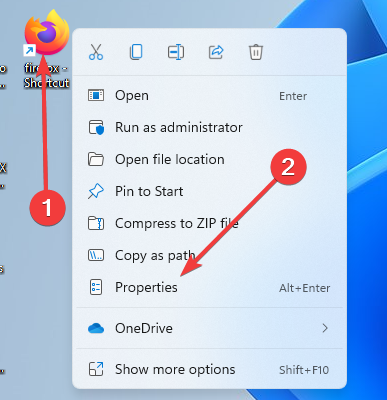
- Tıkla Kısayol sekmesinde, Hedef alanının sonuna ekleyin ve ekleyin -köşk. Şimdi tıklayın TAMAM, sonra Uygulamak.
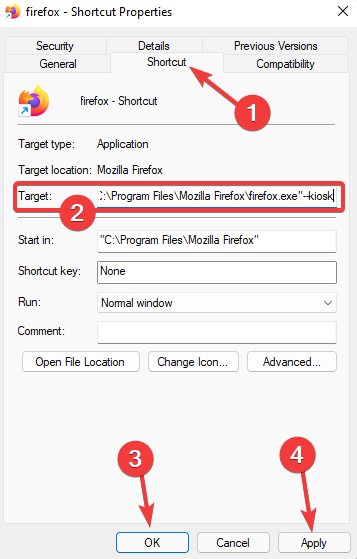
- Şimdi devam edin ve kısayola çift tıklayın.
Bu Firefox kiosk modu kısayolu, her zaman Kiosk Moduna girmenin kolay bir yoludur ve Firefox'unuz Kiosk Modunda çalışırken, sahip olduğunuz tek şey birkaç widget içeren düz bir ekrandır.

7. Firefox'umu Kiosk Modundan nasıl çıkarırım?
- Klavye kısayol tuşlarını kullanın alt + boşluk.
- Kapat seçeneğine tıklayın.

Alternatif olarak, klavye kısayol tuşlarını kullanın alt + F4 veya Ctrl + T.
8. Görev Yöneticisini kullanarak Firefox'umu Kiosk Modundan nasıl çıkarabilirim?
- Kısayol tuşlarını kullanın Ctrl+ alt + Silmek.
- seçin Görev Yöneticisi seçenek.

- seçin süreçler sekmesi, sağ tıklayın Firefox uygulamalar listesinden, ardından Görevi bitir seçenek.
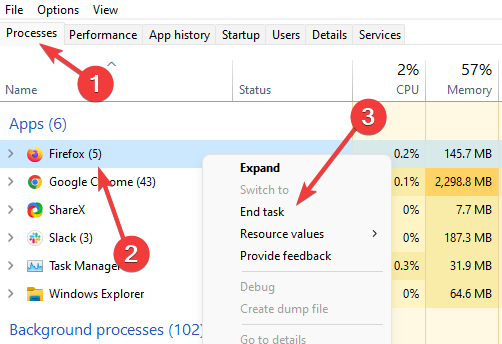
Buraya kadar okuduysanız, muhtemelen artık özel tarayıcı modu hakkında bilmeniz gereken her şeyi biliyorsunuzdur. Tarayıcı normal şekilde çalıştığında normalde yapacağınız her şeyi başaracaksınız, ancak bazı kısayollarda uzmanlaşmanızı öneririz.
Tarayıcınızı kiosk modunda çalıştırmadan önce, herhangi bir Firefox sorunları sahip olduğunuz ilk çözülür.
Bunu sizinle paylaşmaktan keyif aldık ve ipuçlarından hangisini en yararlı bulduğunuzu öğrenmekten mutluluk duyacağız. Lütfen yorumlarınızı aşağıya bırakın.
 Hala sorun mu yaşıyorsunuz?Bunları bu araçla düzeltin:
Hala sorun mu yaşıyorsunuz?Bunları bu araçla düzeltin:
- Bu PC Onarım Aracını İndirin TrustPilot.com'da Harika olarak derecelendirildi (indirme bu sayfada başlar).
- Tıklamak Taramayı Başlat PC sorunlarına neden olabilecek Windows sorunlarını bulmak için.
- Tıklamak Hepsini tamir et Patentli Teknolojilerle ilgili sorunları çözmek için (Okuyucularımıza Özel İndirim).
Restoro tarafından indirildi 0 okuyucular bu ay
